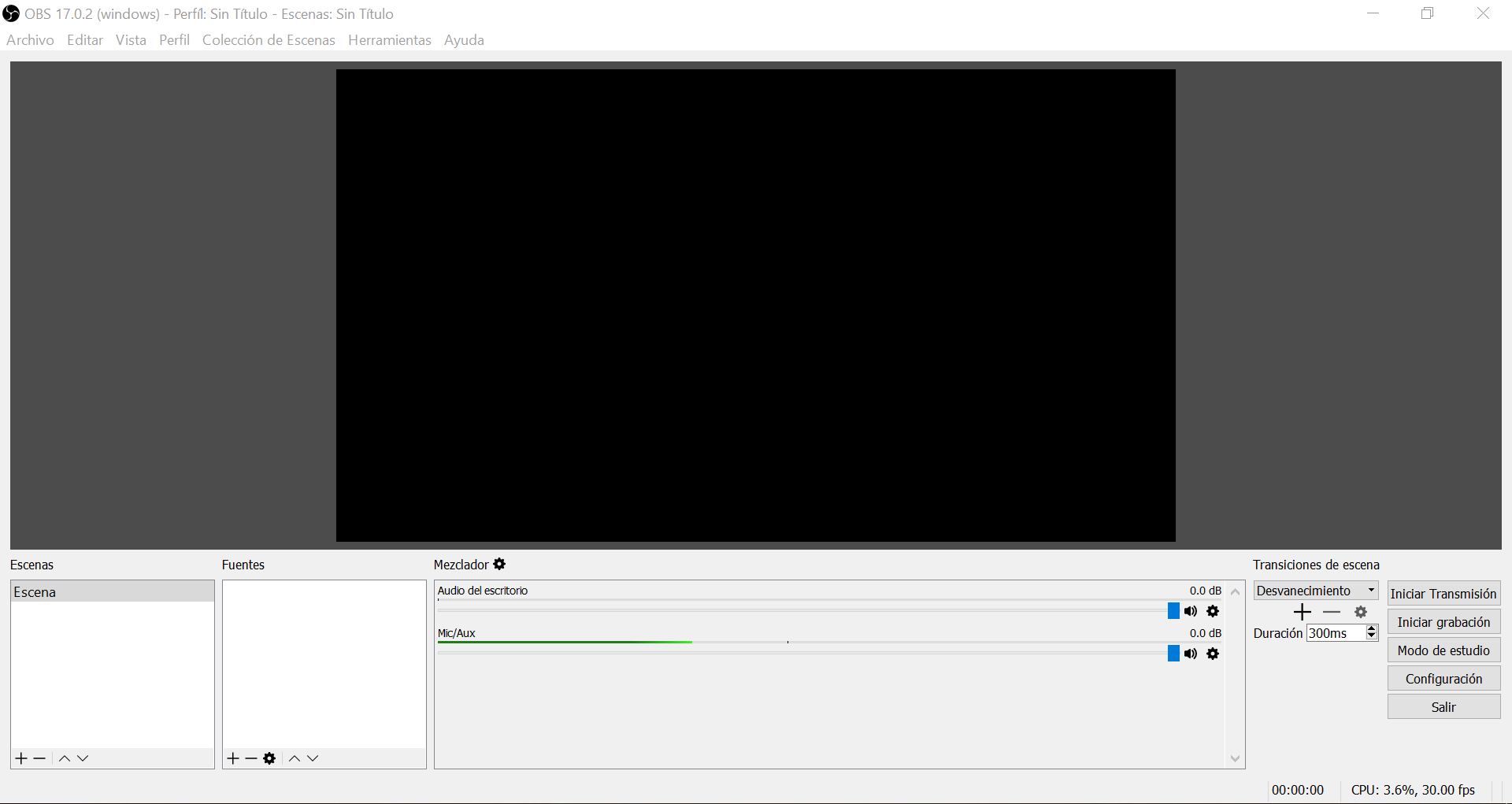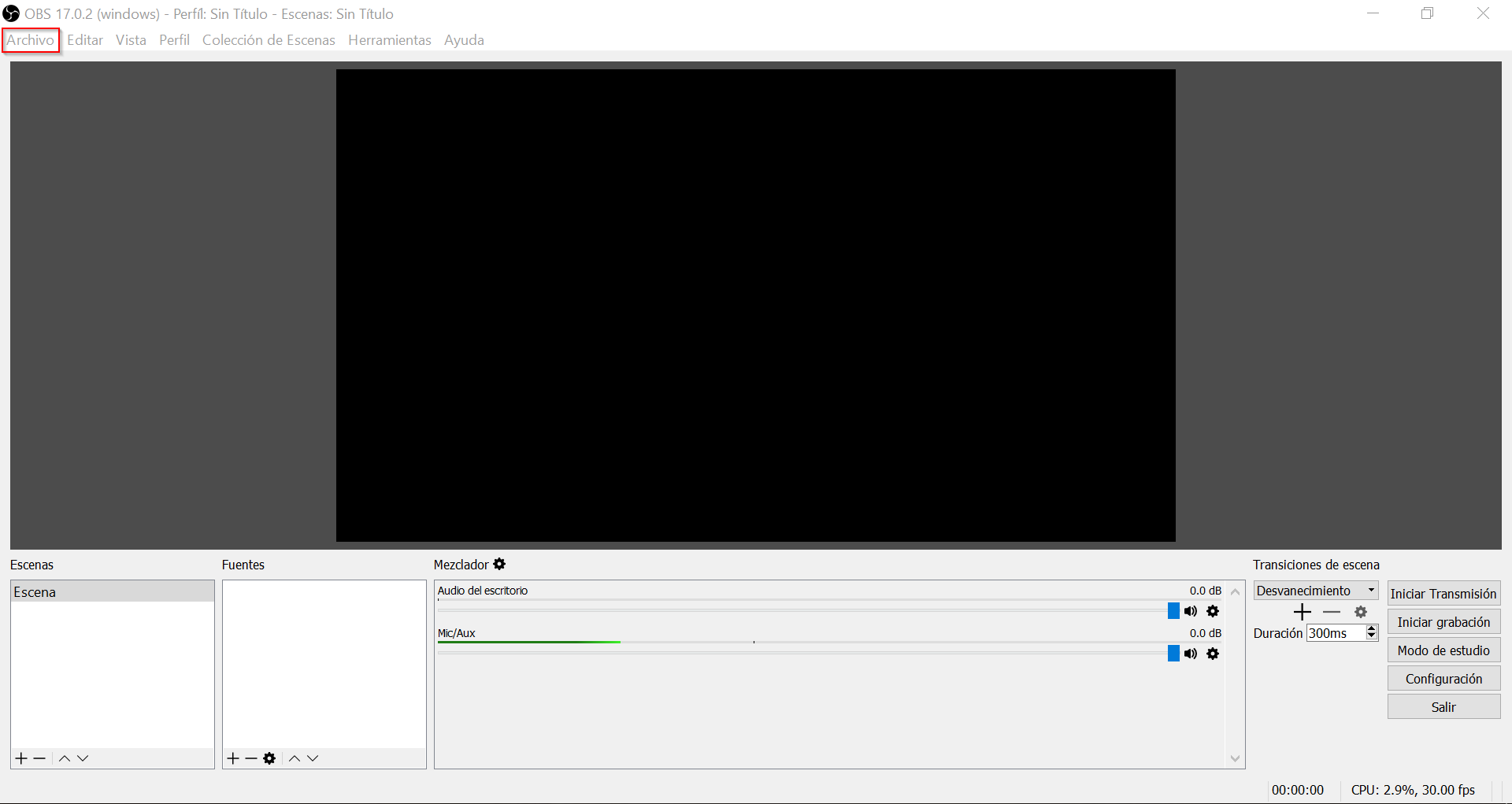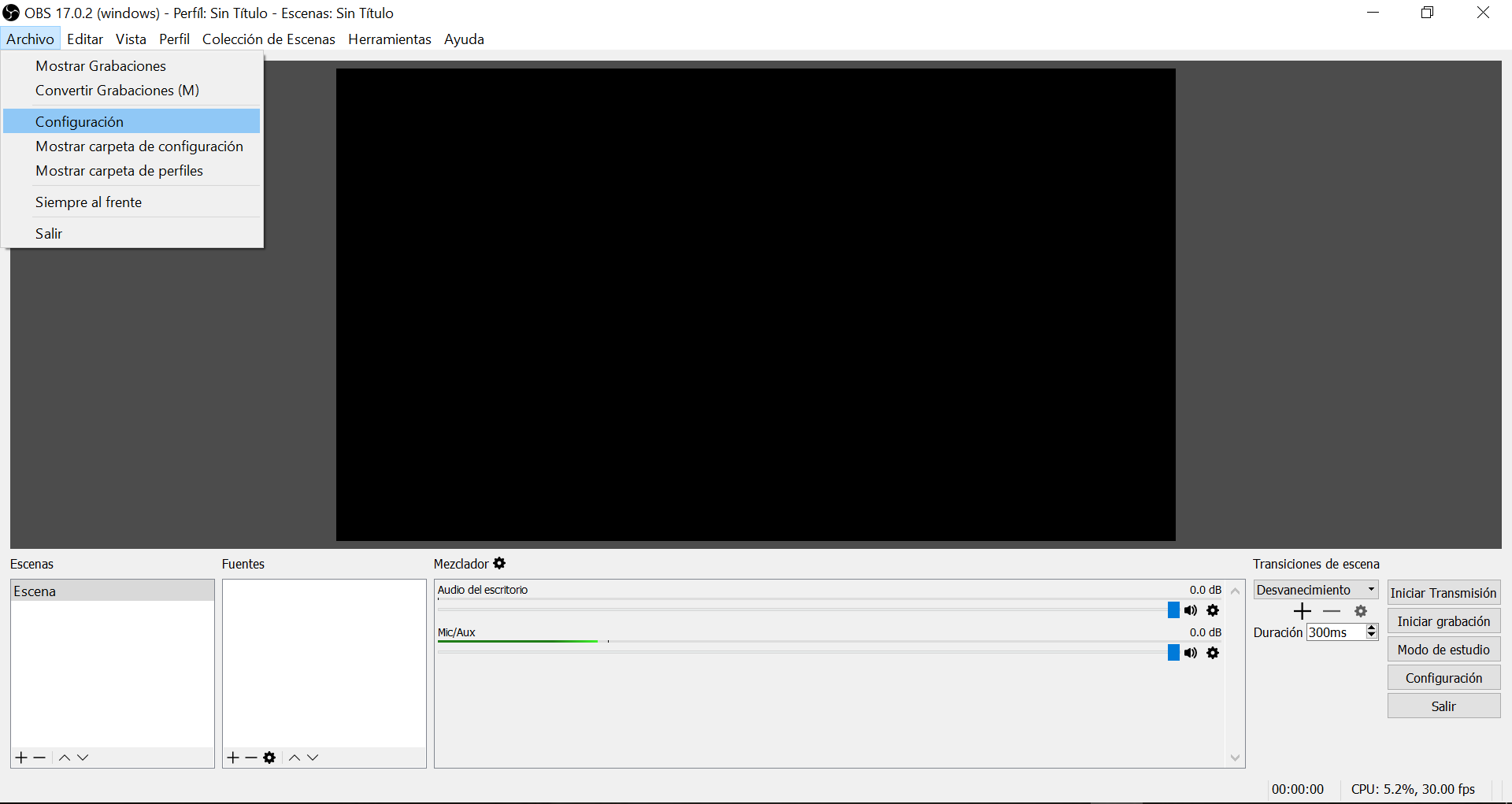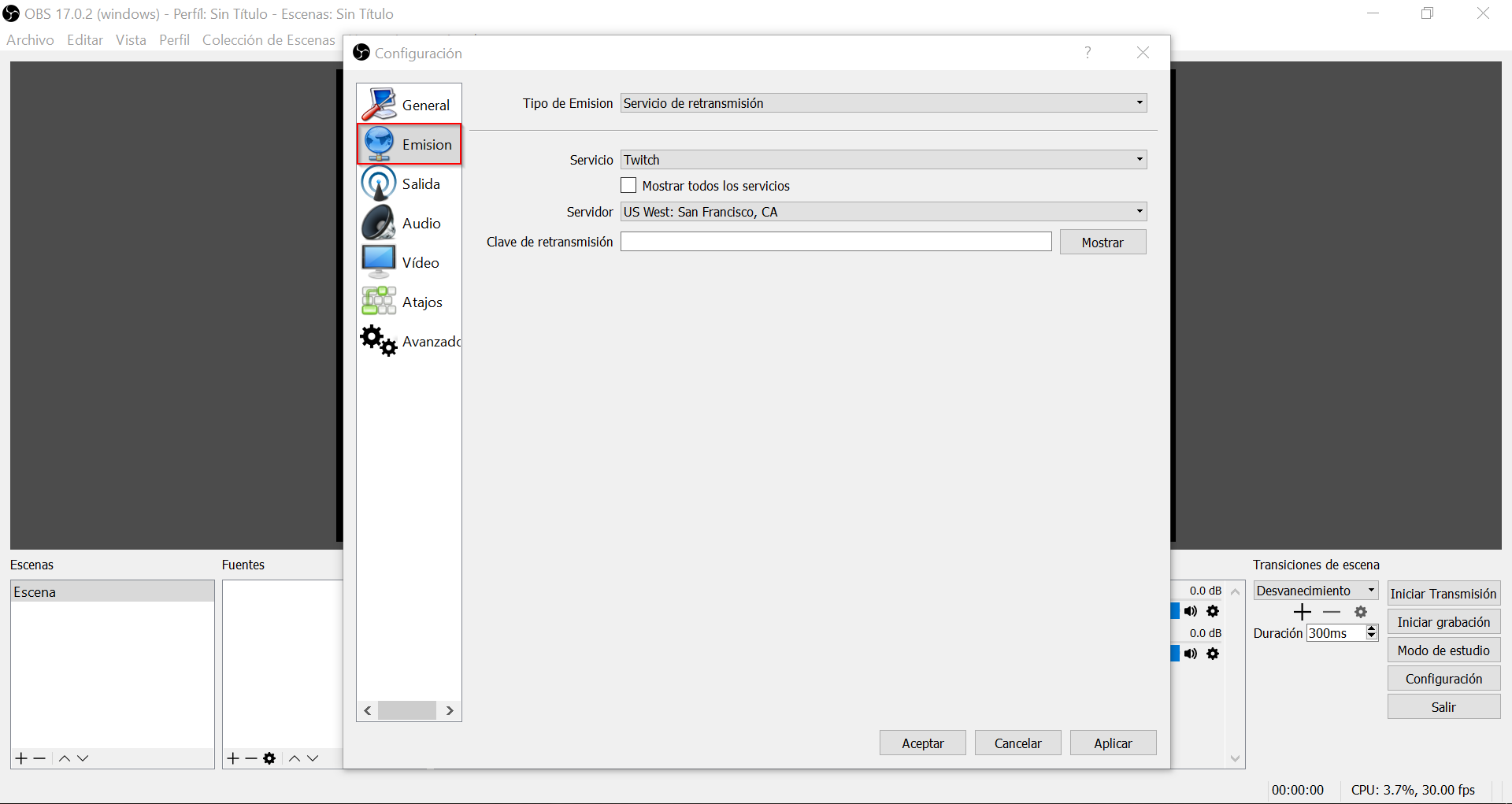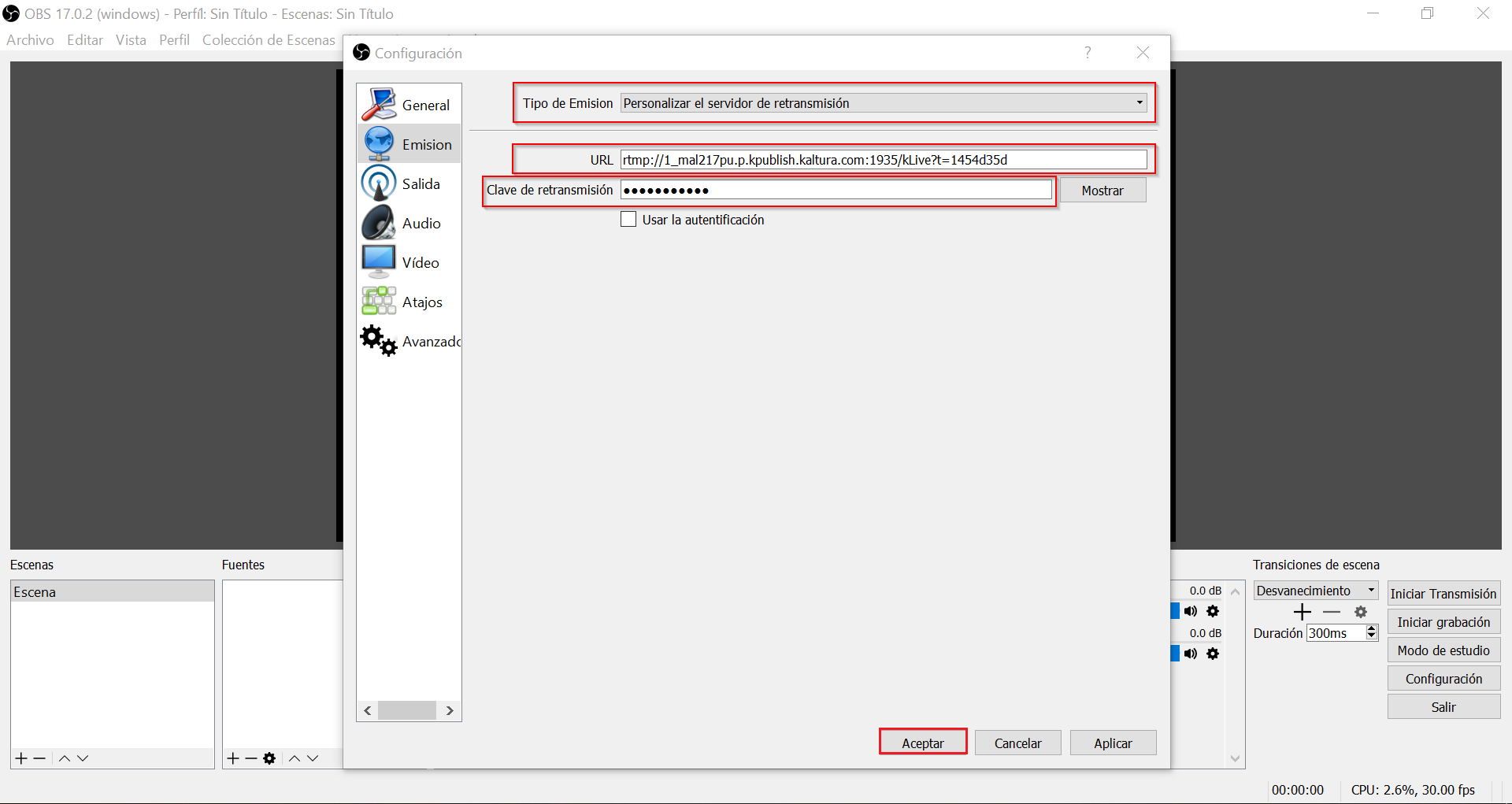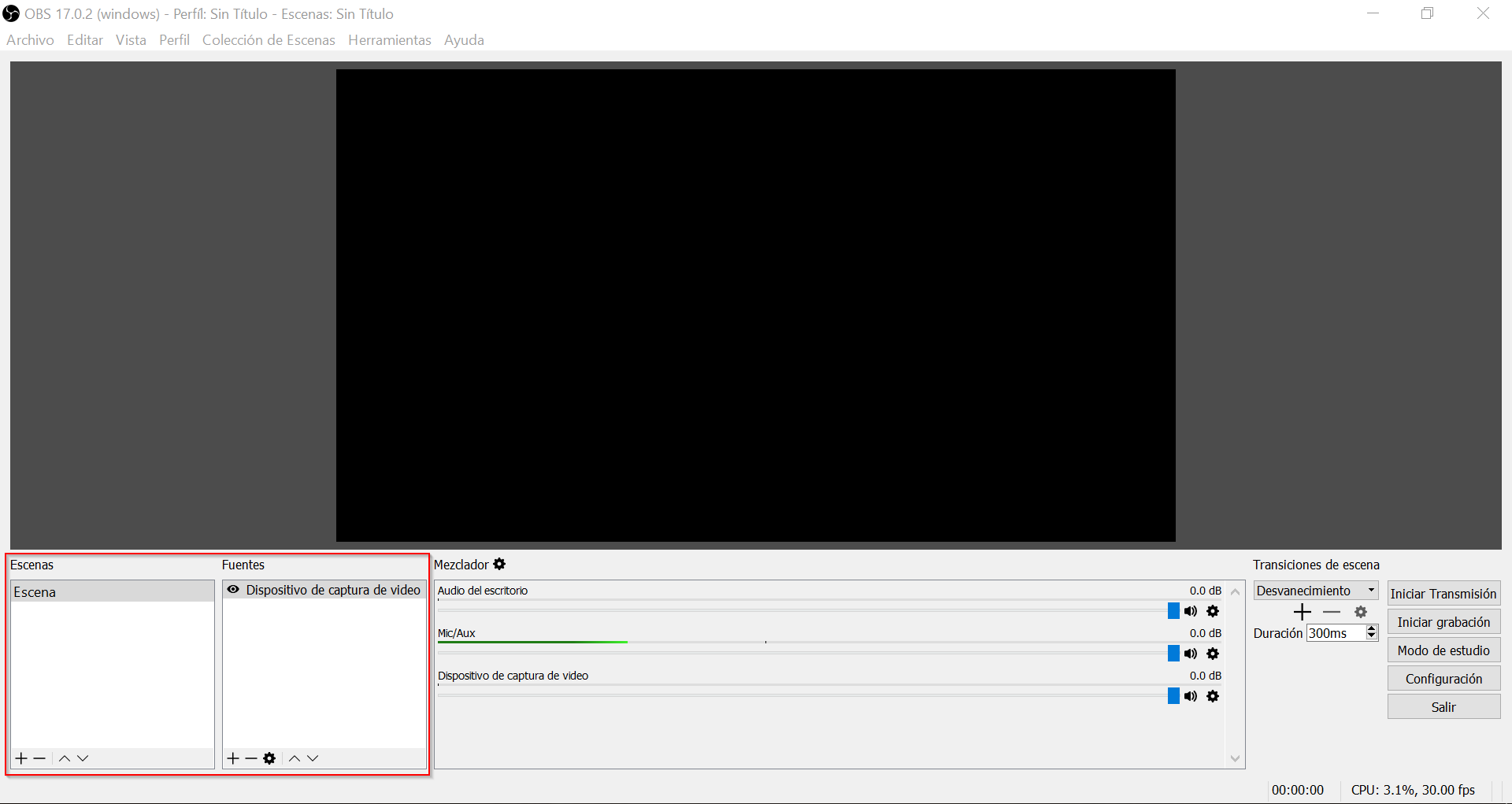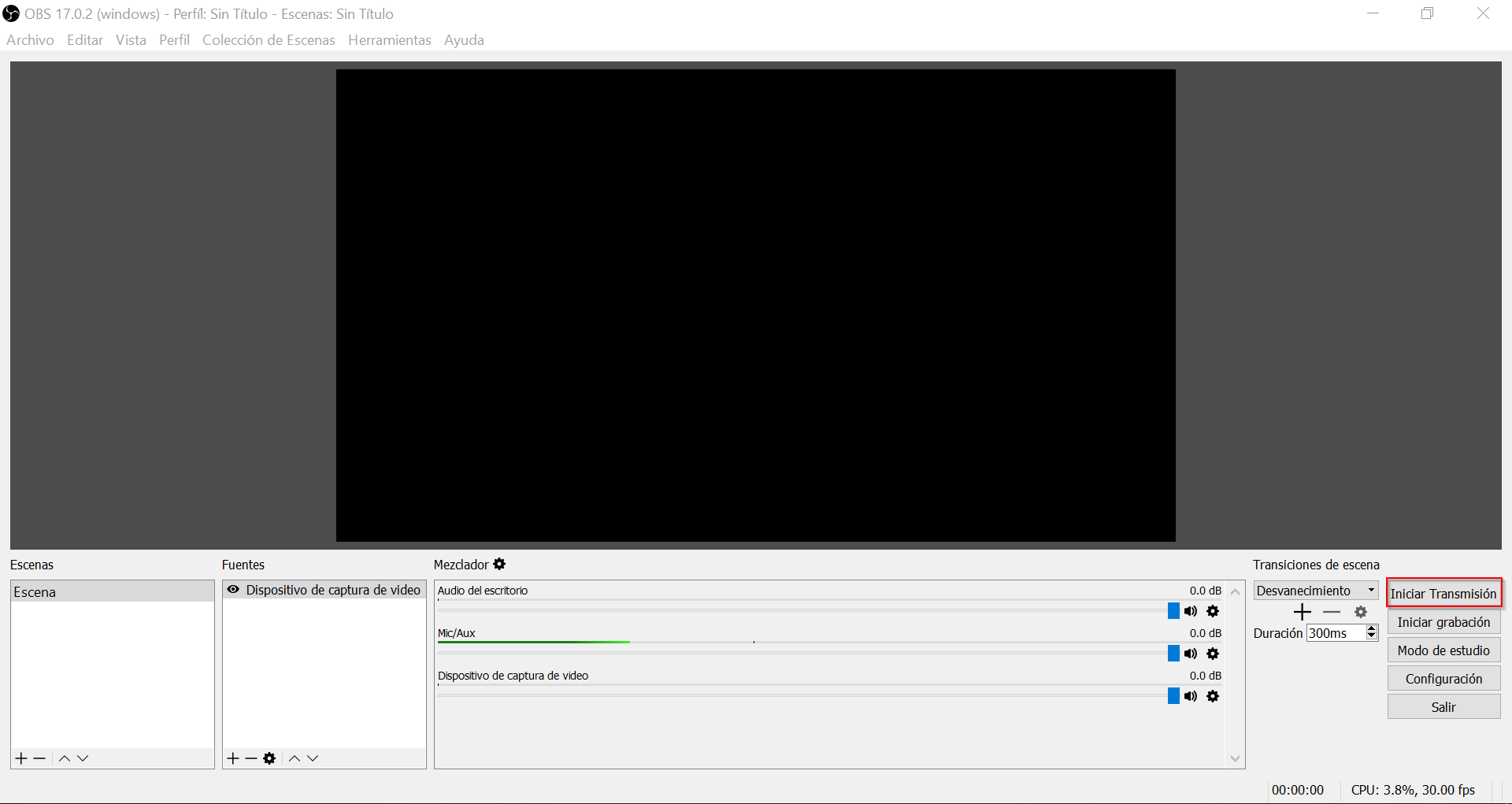¿Cómo puedo usar OBS para hacer una emisión en directo?
Open Broadcaster Software, OBS , es un software multiplataforma gratuito de código abierto que permite grabaciones y transmisiones en directo de video. Antes de proceder a realizar la emisión, deberemos verificar que cumplimos los siguientes requisitos hardware (asumimos que la emisión se realizará en calidad HD):
-
Microprocesador Intel Core i7-2600 o superior.
-
8GB de RAM.
-
Ancho de banda mínimo de subida de 5Mbit/sec (Compruebe su velocidad)
-
Tarjeta de video dedicada de 512MB de VRAM. Si no dispone de tarjeta de video dedicada, la codificación se hará por software haciendo uso de la CPU.
Para realizar emisiones en directo con la herramienta OBS han de seguirse los siguientes pasos:
-
Realizar la solitud de emisión en directo y esperar la recepción de una FMS URL y Stream Key que se la remitan.
-
Descargar e instalar OBS.
-
Ejecutar el software Open Broadcaster Software (OBS):
-
Hacer clic en la opción del menú Archivo:
-
Hacer clic en la opción Configuración del submenú Archivo:
-
Seleccionar la opción Emisión:
-
Introducir los datos de FMS URL y Stream Key facilitados en Tipo de Emisión Personalizar el servidor de retransmisión y hacer clic en Aceptar:
-
Seleccionar la opción Video y en el apartado de Resolución de salida indicamos la resolución que queremos emplear para emitir. La resolución recomendada es la de 1280×720 (HD). Para la opción de FPS se recomienda elegir 30.
-
Marcar el apartado de Salida y en el Modo de salida seleccionar Avanzado. En la opción Tasa de bits pondremos 3000 Kbps y en Intervalo de fotogramas clave marcaremos un 2.
-
Comprobar que existen Escenas con Fuentes activas:
-
Hacer clic en Iniciar transmisión:
Otras fuentes de información:
- Getting Started with Kaltura Live
- Kaltura Live Stream Requirements Guide
- OBS Studio and Kaltura Live Streaming
- Upload Speed Test (compruebe su velocidad de subida indicando en la sección “Manual Test Size” el valor de 100MB)